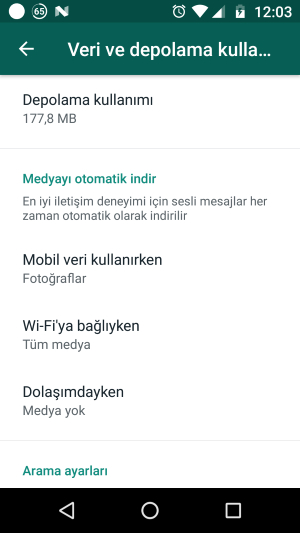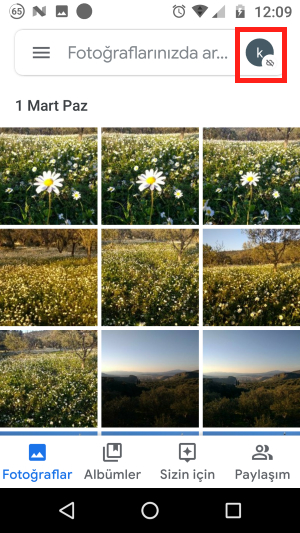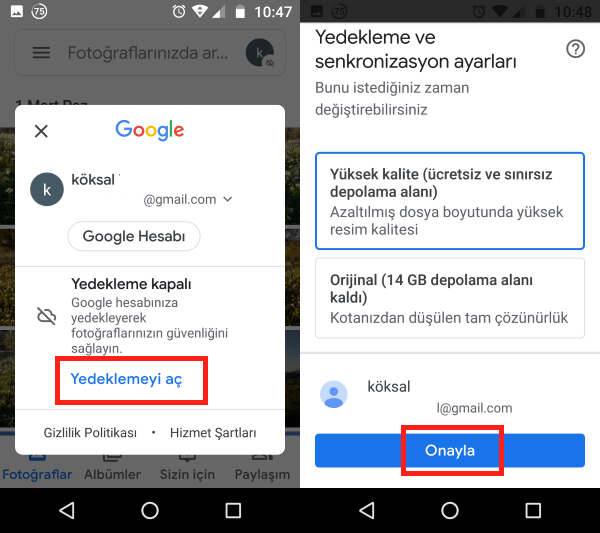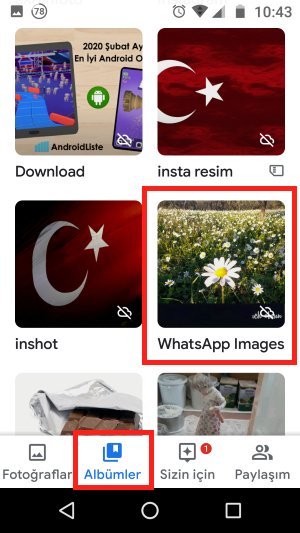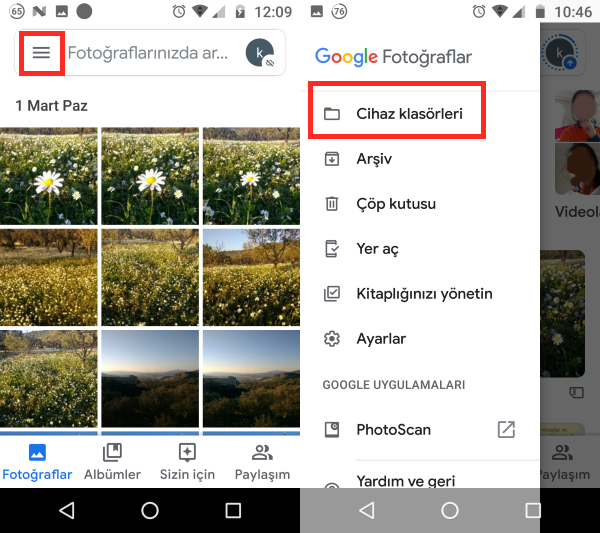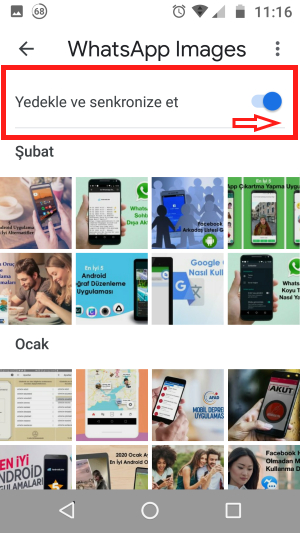Google Fotoğraflar WhatsApp Fotoğraflarını Otomatik Kaydedip Yedekliyor
WhatsApp’tan gelen fotoğraflarını yanlışlıkla sildiğin oldu mu veya artık bu resimler hafızada çok mu yer kaplıyor? Google Fotoğraflar WhatsApp fotoğraflarını otomatik olarak kaydedip yedekleyebiliyor. Yok silindi yok hafızam doldu gibi sorunlarla artık uğraşma. Nasıl yapacağını öğrenmek için okumaya devam et!
Google Fotoğraflar WhatsApp Resimlerini Yedeklemenin En Kolay Yolu
WhatsApp kullanan herkesin eninde sonunda yaşadığı bir sorun var: fotoğraflarının silinmesi. Bu kimi zaman yanlışlıkla oluyor kimi zaman yetersiz telefon hafızası nedeniyle oluyor.
Yedekleme de yapmıyor isen işler içinden de çıkılmaz bir hal de alabilir. Ancak tüm bunları senin yerine otomatik yapabilecek, fotoğraflarının yedeğini buluta taşıyabilecek bir uygulama var: Google Fotoğraflar.
Üstelik bu sayede WhatsApp depolama kullanımı kontrolü de mümkün olacak ve fotoğraflarına her yerden erişebileceksin.
Google Fotoğraflar WhatsApp’tan Gelen Fotoğrafları Nasıl Yedekliyor?
Başlamadan önce bir dizi ayarı kontrol etmen gerekiyor.
WhatsApp otomatik indirme özelliklerini kontrol et. Mobil veri kullanırken veya Wi-Fi’ye bağlıyken fotoğraflarının otomatik indirilmesini onayla.
Bunu yapmak için uygulamayı aç. Ayarlar > Veri ve Depolama Kullanımı > Medyayı Otomatik İndir seçeneklerini kontrol et.
Google Yedekleme’nin kapalı olup olmadığını bak. Google Fotoğraflar uygulamasına girdiğinde sağ üst köşede profil resmini göreceksin. Üstü çizili bulut resmi varsa yedekleme kapalıdır.
Açmak için profil resmine tıkla. Google hesabın doğru ise Yedeklemeyi Aç seçeneğine dokun. Burada iki seçenek sunulacak: Yüksek Kaliteli (ücretsiz ve sınırsız depolama alanı), Orijinal ( sınırlı depolama alanı).
İstediğin birini seçip onayla.
Şimdi Google Fotoğrafların WhatsApp’tan gelen fotoğrafları kaydetmesini nasıl sağlayacağımıza bakalım.
1- Google Fotoğrafları aç.
2- Albümler sekmesine dokun ve WhatsApp Images klasörünü bul.
Alternatif olarak bunu, sol üst taraftaki üç çizgili menü simgesine dokunup Cihaz Klasörleri seçeneğine dokunarak da yapabilirsin. Açılan sayfada yine WhatsApp Images klasörünü bul.
3- WhatsApp Images albümü açıldığında Yedekle ve Senkronize Et düğmesini sağa çekerek aç ve etkinleşitir.
Artık Google Fotoğraflar WhatsApp’tan aldığın fotoğrafları otomatik olarak yedekleyecek. WhatsApp sohbeti dışa aktar ne demek, biliyor musun?
Konu ile ilgili farklı görüş veya önerilerin varsa Yorumlar kısmına yazabilirsin. AndroidListe‘den uygulama indir, yepyeni oyunlar ve öğreticiler için Android Hikayeler‘e göz at. Facebook sayfamızdan bizi takip et.

Fotoğraflar
Google Fotoğraflar, cihazında yüklü bulunan fotoğraflara kolayca erişebilmeni, bulmanı ve bakabilmeni sağlıyor. Albümler oluşturabilir, eğlenceli kolaj ve videolar yapabilirsin. Otomatik yedekleme yapabilir, depolama sorunu yaşamaz ve fotoğraflarına her yerden ulaşabilirsin.

WhatsApp Messenger
Popüler uygulama WhatsApp Messenger ile dilediğince mesajlaşabilirsin. Hiçbir ekstra ücret ödemeden görüntülü sohbet edebilir ve arkadaşlarınla videolar, resimler ve belgeler paylaşabilirsin. Yüzlerce ifade ve çıkartma kullanabilirsin.